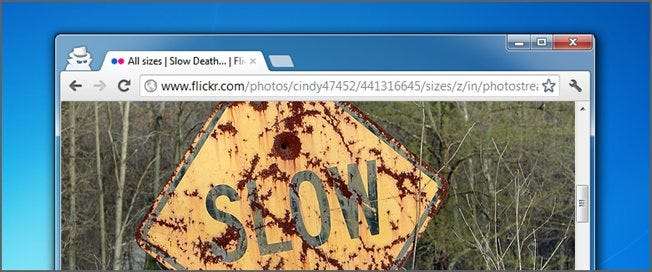
Webbrowsers zijn onze constante metgezellen, dus het is helemaal niet leuk om een browser te hebben die langzamer aanvoelt dan zou moeten - of zelfs crasht. Hier zijn enkele manieren waarop u Chrome weer als nieuw kunt laten werken.
We hebben het er eerder over gehad hoe u Chrome optimaliseert voor maximale privacy , en over hoe u Chrome-crashes kunt oplossen . Nu is het tijd om onze aandacht te richten op manieren waarop u dingen kunt versnellen. We behandelen de basisprincipes, zoals Chrome up-to-date houden en uw extensies beheren, evenals enkele geavanceerde opties en zelfs enkele experimentele functies.
VERWANT: Hoe Google Chrome te optimaliseren voor maximale privacy
Houd Chrome bijgewerkt
Een van de beste dingen die u kunt doen om Chrome soepel te laten werken, is door het up-to-date te houden. Chrome downloadt en installeert automatisch updates, maar alleen als Chrome niet is geopend. U lost dit eenvoudig op door Chrome af en toe af te sluiten.
Maar als u net als wij bent, heeft u waarschijnlijk meestal een Chrome-venster geopend. Als er een update beschikbaar is voor Chrome, zie je het pictogram Opties helemaal rechts op de werkbalk veranderen in een groene pijl-omhoog.
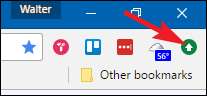
Open het optiemenu en selecteer de opdracht "Update Google Chrome" om een update te starten.
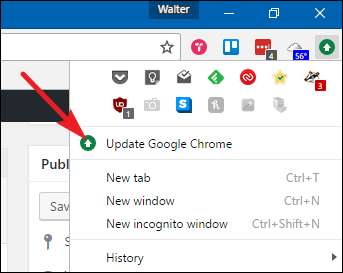
Chrome waarschuwt u dat het opnieuw moet worden gestart om de update toe te passen, dus klik op de knop "Opnieuw starten" om door te gaan.
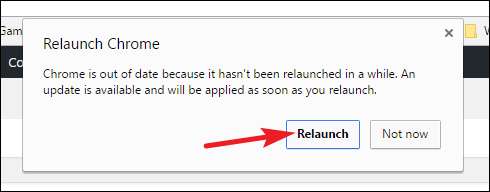
Chrome wordt gesloten, de update wordt toegepast en vervolgens weer geopend. Het zou al uw geopende tabbladen moeten behouden, zelfs als u meerdere Chrome-vensters heeft geopend. Maar we raden altijd aan om uw belangrijke tabbladen op te slaan, voor het geval dat.
Schakel de optie Prefetch-bronnen in
De prefetch-functie van Chrome werkt door de IP-adressen op te zoeken van links op een pagina die u bezoekt. Chrome slaat vervolgens de bronnen op voor gekoppelde pagina's waarvan het denkt dat u ze zou kunnen bezoeken. Het idee is dat, aangezien u op die links zou kunnen klikken, waarom niet doorgaan en ze laadt, zodat als u Doen klik erop, de resulterende pagina laadt onmiddellijk in plaats van op dat punt te moeten downloaden.
Over het algemeen werkt de functie goed en zorgt ervoor dat het laden van gekoppelde pagina's veel sneller gaat. Er zijn twee mogelijke nadelen aan het gebruik van de prefetch-functie. De eerste is dat u bronnen downloadt van pagina's die u misschien nooit eens bezoekt. Dit kan meer systeembronnen verbruiken, maar echt niet veel meer als we ernaar keken. Het tweede nadeel is een privacyprobleem. Wanneer u bronnen van gekoppelde pagina's in het cachegeheugen plaatst, moet Chrome mogelijk ook cookies in uw browser instellen alsof u de pagina had bezocht.
Of je prefetching gebruikt, is aan jou. Om het in te schakelen, klikt u op de knop Opties en kiest u vervolgens 'Instellingen'.
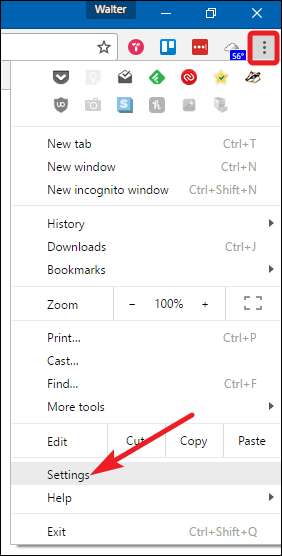
Klik onderaan de pagina "Instellingen" op de link "Geavanceerde instellingen weergeven".

Selecteer in het gedeelte "Privacy" de optie "Gebruik een voorspellingsservice om pagina's sneller te laden".
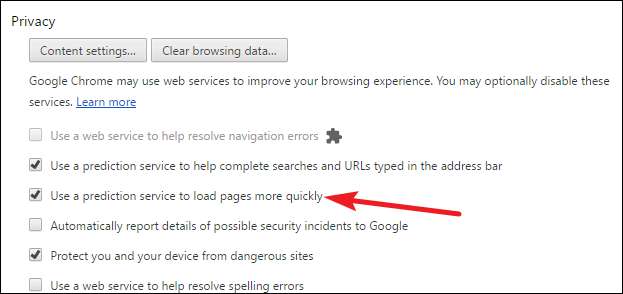
Beheer de Flash-plug-in
Chrome werd lange tijd samen met veel verschillende plug-ins geïnstalleerd, waardoor je er nog meer kon installeren. Vanaf versie 57, die in april 2017 is uitgebracht, ondersteunt Chrome geen andere plug-ins meer dan Flash, en zelfs met Flash vereist de standaardinstelling dat u elke site afzonderlijk toestemming geeft om deze te gebruiken.
VERWANT: Click-to-play-plug-ins inschakelen in Google Chrome
Deze nieuwe, meer restrictieve benadering van plug-ins biedt tal van voordelen op het gebied van beveiliging, snelheid en stabiliteit. En echt, we raden u aan de standaard Flash-instelling met rust te laten en vervolgens de mogelijkheid van elke afzonderlijke site om Flash uit te voeren goed te keuren of te weigeren. Als je meer wilt weten over die instelling (of Flash helemaal wilt uitschakelen), hebben we die een geweldige gids voor het inschakelen van click-to-play-plug-ins in Chrome .
Kortom, u kunt gewoon naar het volgende adres bladeren:
chrome: // instellingen / inhoud
Blader op die pagina omlaag naar het gedeelte Flash en kies hoe u met Flash wilt omgaan.
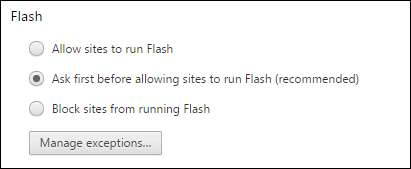
Schakel extensies uit die u niet nodig heeft
VERWANT: Waarschuwing: uw browser-extensies bespioneren u
Extensies zijn kleine programma's die beschikbaar zijn in de Chrome Web Store en die extra functies en functionaliteit aan Chrome toevoegen. Extensies kunnen erg handig zijn, maar elke geïnstalleerde extensie verbruikt ook bronnen en kan Chrome verzwaren. Installeer voldoende extensies en u zult de impact zeker merken. Hoewel het verleidelijk is om allerlei soorten extensies uit te proberen, is het de kunst om een balans te vinden tussen snelheid en extra functies.
Als u een aantal extensies hebt geïnstalleerd, zijn deze eenvoudig te verwijderen. U kunt extensies ook uitschakelen zonder ze te verwijderen om te zien of ze u vertragen.
De meeste extensies installeren een knop in de adresbalk van Chrome, hoewel sommige van die knoppen mogelijk verborgen zijn bovenaan het menu Opties.

U kunt veel extensies snel verwijderen door met de rechtermuisknop op de werkbalkpictogrammen te klikken en 'Verwijderen uit Chrome' te kiezen.
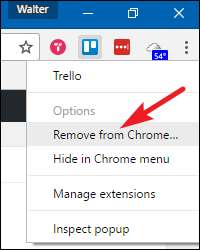
Helaas bieden sommige extensies geen optie om de installatie ongedaan te maken via hun werkbalkpictogram, en bij slechts enkele kunt u een extensie op die manier uitschakelen. U kunt echter een lijst met alle geïnstalleerde extensies openen door op het menu Opties te klikken en vervolgens Meer tools> Extensies te selecteren.
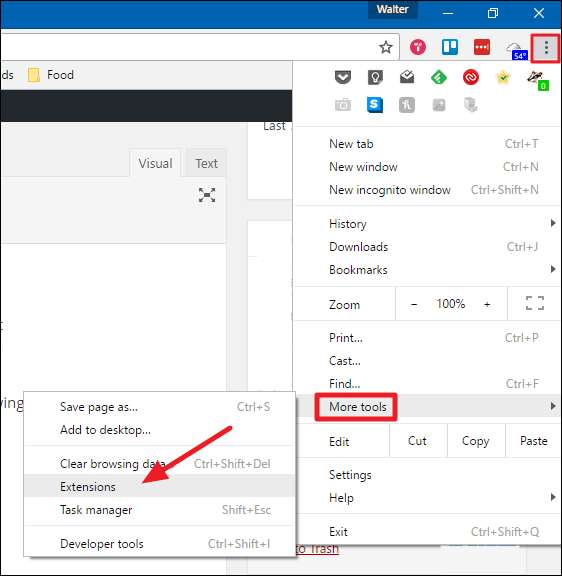
Om een extensie uit te schakelen, schakelt u de optie 'Ingeschakeld' rechts van de titel van de extensie uit. Wanneer u een extensie uitschakelt, kunt u deze snel weer inschakelen door de optie weer in te schakelen. U kunt een extensie ook volledig verwijderen door op het prullenbakpictogram te klikken. Als een paar extensies zijn uitgeschakeld, zou u hopelijk een aanzienlijk verschil in snelheid moeten opmerken.
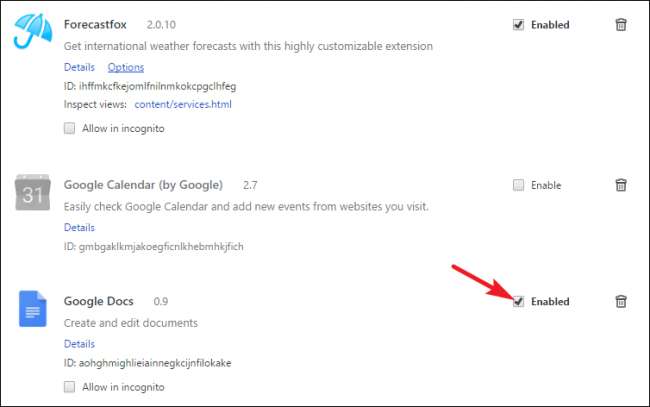
Wis uw browsegegevens
Terwijl u op internet surft, slaat Chrome URL's en teksten in het cachegeheugen op voor websites die u heeft bezocht, uw downloadgeschiedenis, cookies en andere website- en plug-ingegevens. Het doel van de geschiedenis en de cache is om Chrome te versnellen door het bronnen van uw harde schijf te laten laden in plaats van ze elke keer te downloaden. Soms kan de cache echter erg groot worden en kan Chrome uiteindelijk worden vertraagd.
OPMERKING: u moet uw geschiedenis niet regelmatig wissen voor snelheidsdoeleinden, aangezien dat het doel van een lokale cache verslaat. U kunt het echter zeker wissen om privacyredenen of als u een probleem ondervindt met een bepaalde site.
Er zijn verschillende manieren om uw geschiedenis te wissen, waaronder het wissen van uw volledige browsegeschiedenis en het wissen van de geschiedenis voor specifieke sites.
Wis uw volledige browsegeschiedenis
Om uw volledige browsegeschiedenis te wissen, opent u het menu Opties en selecteert u Meer tools> Browsegegevens wissen.

OPMERKING: Als u uw volledige browsegeschiedenis wist, wordt ook voorkomen dat overeenkomsten in de browsegeschiedenis worden weergegeven wanneer u URL's in de adresbalk begint te typen.
Selecteer in het venster "Browsegegevens wissen" de items die u wilt wissen en selecteer vervolgens een tijdbereik in de vervolgkeuzelijst. Klik op "Browsegegevens wissen" om de geselecteerde gegevens te wissen.
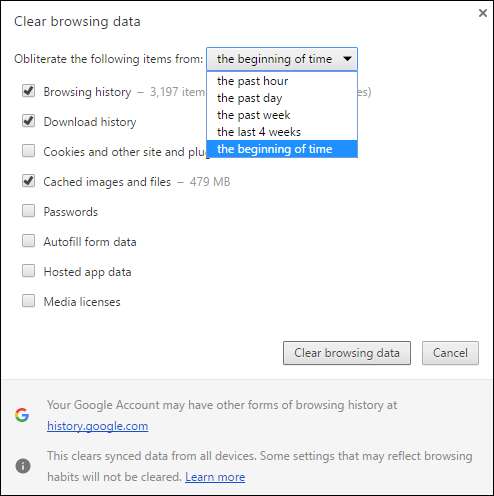
Wis specifieke items uit uw browsegeschiedenis
Als u de geschiedenis alleen voor specifieke webpagina's wilt verwijderen, opent u het menu Opties en selecteert u 'Geschiedenis'. U kunt ook gewoon op Ctrl + H drukken.
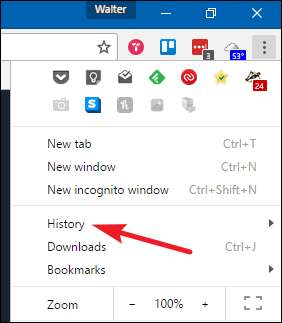
Wanneer u een pagina vindt die u uit uw geschiedenis wilt verwijderen, klikt u op de knop Opties rechts van de site en klikt u vervolgens op 'Verwijderen uit geschiedenis'.

Als u meerdere pagina's heeft die u wilt verwijderen, selecteert u deze door op de selectievakjes links van de pagina's te klikken. Wanneer u begint met het selecteren van sites, verschijnt de optie "Verwijderen" bovenaan de pagina. Klik op "Verwijderen" om alle geselecteerde pagina's uit uw geschiedenis te verwijderen.
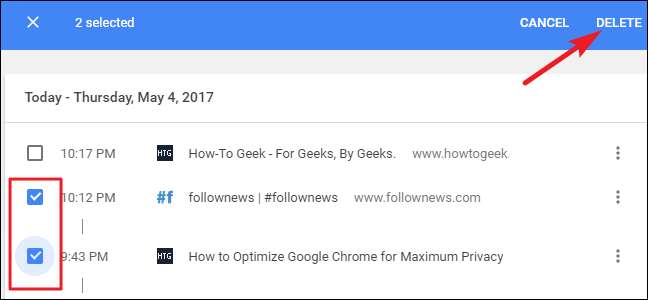
Er wordt een bevestigingsvenster weergegeven. Klik op "Verwijderen" als u zeker weet dat u de webpagina's uit de geschiedenislijst wilt verwijderen.
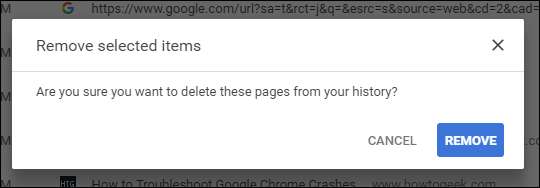
Voer de Chrome Cleanup Tool uit
Als u problemen heeft die u niet met normale middelen kunt oplossen, zoals ongebruikelijke startpagina's, werkbalken of advertenties, kunt u terecht bij Google's Chrome Cleanup Tool . De tool is ontworpen om helpen u bij het opschonen van uw Chrome-browser en krijg het weer als nieuw aanvoelen.
Nadat je de tool hebt gedownload, ga je gang en voer je het uit. Het scant op alle verdachte programma's waarvan het denkt dat ze er niet zouden moeten zijn en verwijdert deze.
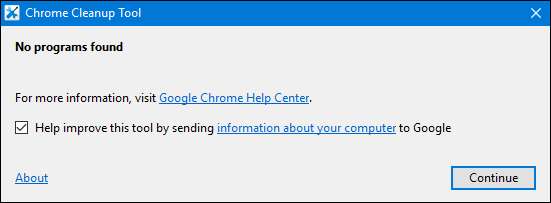
Of de tool nu wel of niet verdachte programma's vindt, wanneer Chrome klaar is, wordt het opnieuw opgestart en krijgt u de mogelijkheid om al uw Chrome-instellingen opnieuw in te stellen. Als u dit doet, worden uw startpagina, nieuwe tabbladpagina, zoekmachine en vastgezette tabbladen opnieuw ingesteld. Het zal ook alle extensies uitschakelen, maar niet verwijderen, en het zal tijdelijke gegevens zoals cookies wissen. Het zal uw bladwijzers, opgeslagen wachtwoorden of browsegeschiedenis niet wissen.
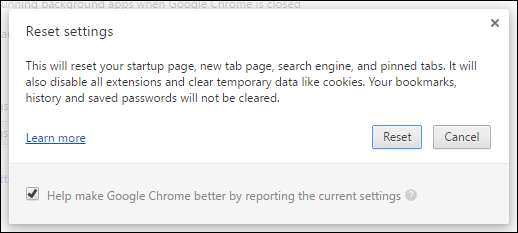
Beheer uw geopende tabbladen
VERWANT: De complete gids voor het beheersen van tabbladen in Google Chrome
Tabbladen zijn geweldig . Er gaat niets boven het door een interessant artikel bladeren en op de achtergrond nieuwe tabbladen openen om later verder te lezen. Het probleem doet zich voor als je heel veel open tabbladen hebt. Overbelasting van tabbladen gebeurt ons allemaal wel eens. Bij het onderzoeken van een artikel is het bijvoorbeeld helemaal niet ongebruikelijk dat ik 30-40 tabbladen tegelijk open heb. Ik heb ook mensen gezien die er altijd veel meer openhouden.
In Chrome wordt elk tabblad geopend in zijn eigen proces op uw pc. Dit is een goede zaak, want het houdt die tabbladen geïsoleerd van elkaar. Een crash op een tabblad zal waarschijnlijk niet uw hele browser uitschakelen. Maar natuurlijk verbruikt elk geopend tabblad een aantal bronnen, en als u veel tabbladen tegelijk hebt geopend, kan dit de zaken vertragen.
We snappen het wel. U wilt vaak tabbladen bijhouden om later te lezen, maar misschien zijn ze gewoon niet belangrijk genoeg om een bladwijzer te rechtvaardigen. Of misschien maakt u zich zorgen dat als u een bladwijzer voor ze maakt, u nooit meer de moeite zult nemen om ernaar terug te keren. Gelukkig heb je een aantal goede opties tot je beschikking.
VERWANT: Beheer het geheugengebruik van Chrome efficiënter met The Great Suspender
Een van onze favorieten is een Chrome-extensie met de naam De grote jarretel . Hiermee kunt u alle (of alle) geopende tabbladen opschorten zodat ze niet langer bronnen verbruiken wanneer ze gewoon op de achtergrond zitten te wachten tot jij ze gebruikt. U kunt de extensie ook automatisch tabbladen laten opschorten nadat ze een bepaalde tijd zijn geopend.
Als u de voorkeur geeft aan een aanpak die ook die tabbladen uit de weg houdt, is er nog een geweldige extensie genaamd Toby . Je kunt het zien als ergens tussen geopende tabbladen en bladwijzers. Het vervangt uw nieuwe tabbladpagina door een tabbladbeheerder. Klik op een nieuw tabblad openen en u kunt alle geopende tabbladen gemakkelijk naar verschillende groepen slepen. U kunt een tabblad opnieuw openen door erop te klikken, of u kunt alle tabbladen in een groep tegelijk openen. U kunt ook alle geopende tabbladen in een Chrome-venster met een enkele klik in een sessie opslaan.
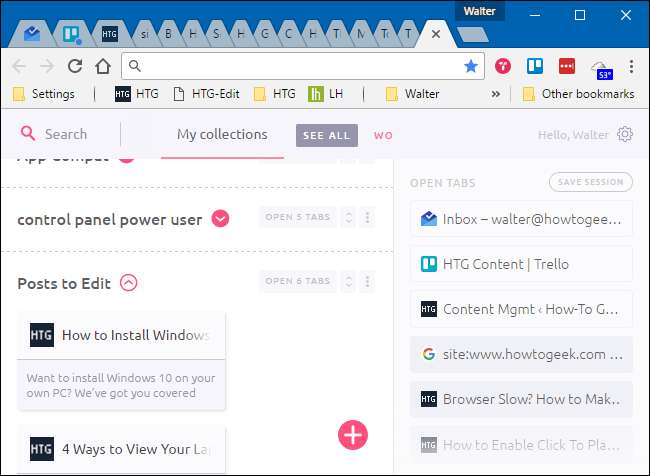
Er zijn nog veel andere geweldige tabbladbeheerders, dus neem de tijd om rond te kijken, enkele recensies te lezen en iets te kiezen dat bij uw browsestijl past.
Overweeg enkele van de experimentele functies van Chrome
Zelfs de stabiele releaseversie van Chrome bevat veel experimentele functies; ze zijn gewoon niet standaard ingeschakeld. En daar is een goede reden voor. Experimentele functies kunnen onstabiel zijn en vreemde bugs of zelfs crashes veroorzaken. In het ergste geval kunnen bugs die je tegenkomt bij het gebruik van deze experimenten de veiligheid en privacy in gevaar brengen, of zelfs gegevens zoals browsegeschiedenis en opgeslagen wachtwoorden verwijderen bij een crash die erg genoeg is.
Als we u er nog niet van hebben afgeschrikt om deze te proberen, zijn er enkele experimentele functies die u helpen uw snelheid in Chrome te verhogen en die al lang genoeg bestaan om als relatief veilig te worden beschouwd, althans in vergelijking met enkele van de risicovollere experimentele functies.
Ga naar het volgende adres om de experimentele functies te bekijken:
chrome: // vlaggen
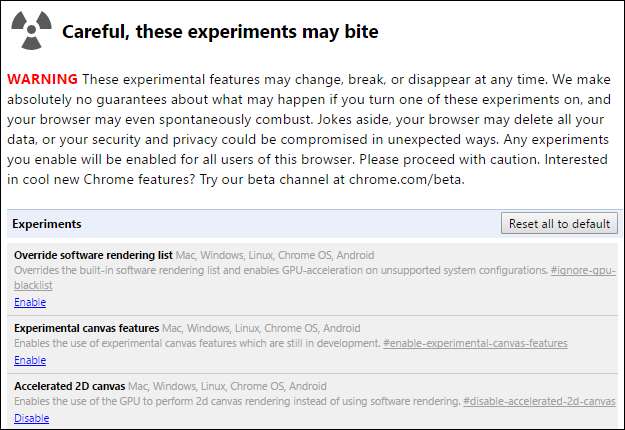
Het is een lange lijst, dus scroll naar beneden en zoek naar deze drie experimenten (of druk op Ctrl + F en zoek ernaar):
- Snel tabblad / venster sluiten: Chrome verandert de manier waarop het verwijderen van tabbladen wordt afgehandeld door het te scheiden van de grafische hoofdinterface en het sluitingsproces te versnellen.
- Soepel scrollen: Chrome animeert soepeler bij het scrollen van pagina-inhoud, waardoor de pagina sneller en responsiever aanvoelt.
- Automatisch verwijderen van tabbladen: Chrome verwijdert automatisch tabbladen uit het geheugen wanneer het systeemgeheugen laag is. De tabbladen blijven in uw tabbladstrook en worden opnieuw geladen wanneer u erop klikt.
U kunt doorgaan en ze alle drie inschakelen, of u kunt ze een voor een testen en zien hoe elk van invloed is op uw ervaring.
Scannen op malware en spyware
Naast het uitvoeren van een goede antivirus-app , overweeg ook om een anti-malware en anti-exploit uit te voeren, wat meestal mogelijk is draai naast uw antivirusprogramma . Hoe is dit van toepassing op een Chrome-snelheidsprobleem? Veel spyware veroorzaakt instabiliteit in uw browser, wat niet alleen invloed heeft op de snelheid, maar ook op de veiligheid en betrouwbaarheid.
VERWANT: Wat is de beste antivirus voor Windows 10? (Is Windows Defender goed genoeg?)
We zijn grote fans van Malwarebytes hier in de buurt. Met de gratis versie kunt u op elk moment een handmatige scan van uw systeem op malware uitvoeren. De premium-versie biedt realtime bescherming en andere functies, zoals het blokkeren van schadelijke websites.

Het gebruik ervan kan niet eenvoudiger: download en installeer het, controleer op updates en scan vervolgens uw systeem. Als het iets vangt, heb je misschien geluk, en als je er vanaf komt, kan je systeem sneller worden.
Afbeelding tegoed: cindy47452 / Flickr







